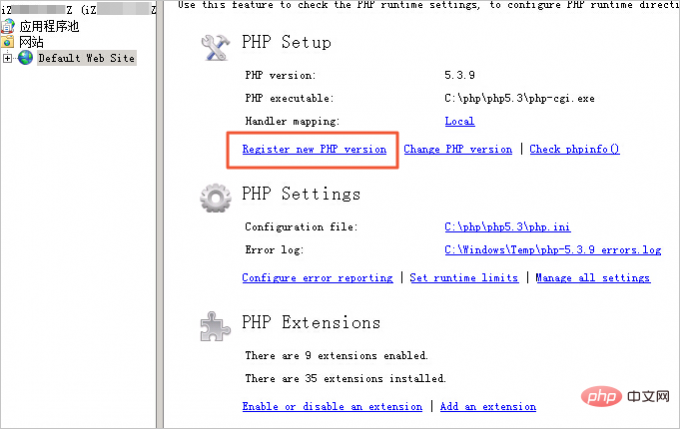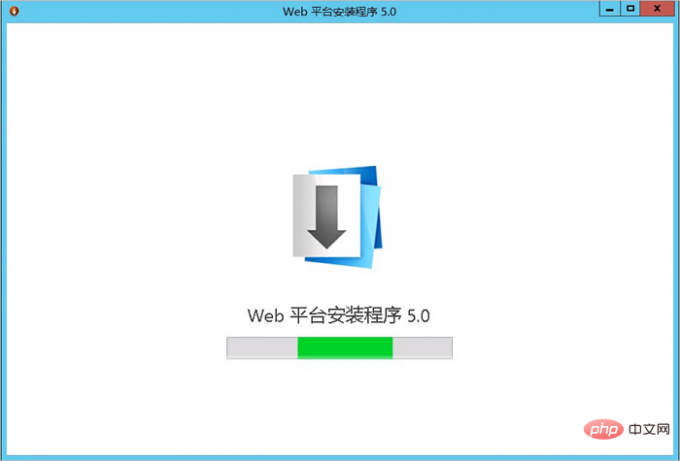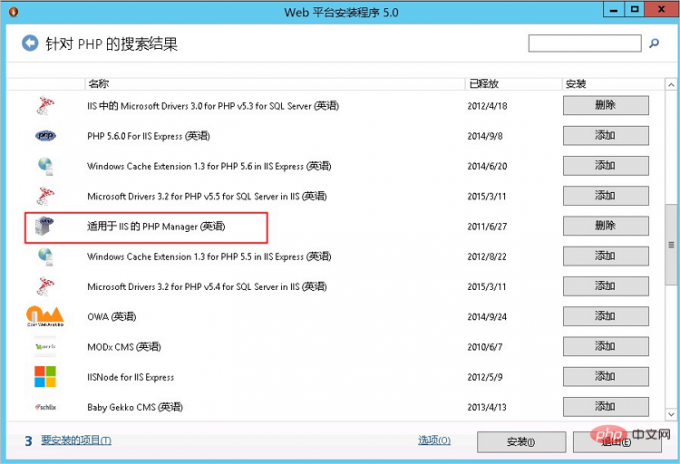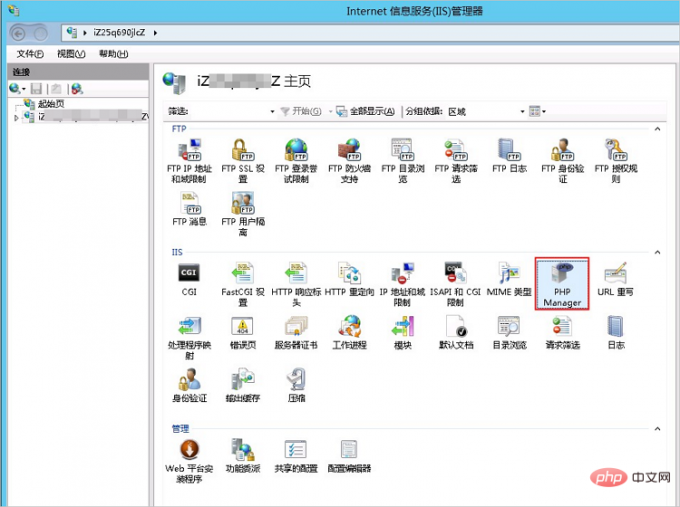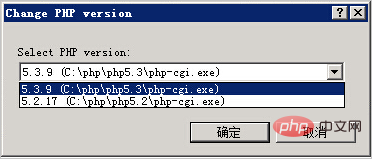|
Windows 2008中使用IIS搭建PHP环境
在Windows 2008 R2系统中,按以下步骤使用IIS搭建PHP环境: 1. 远程连接Windows实例。 2. 安装IIS 安装IIS注意: 必须安装.NET Framework 3.5。否则,之后无法安装PHP Manager。 3.下载PHP Manager软件,双击安装文件。(也可使用php集成环境phpStudy,一键配置IIS+PHP+MYSQL环境) 4. 在C盘内创建个PHP文件夹,将不同版本的PHP文件都转移到此文件夹。如本示例中的PHP 5.3和PHP 5.2。 5.进入IIS管理界面,双击PHP Manager,选择 Register new PHP version,在弹出的选择框中选择5.2版本目录下的php-cgi.exe文件,并单击 确认。 如果您要搭建多个PHP环境,可以再次单击 Register new PHP version,选择其他版本目录下的php-cgi.exe文件。
Windows 2012中使用IIS搭建PHP环境 在Windows 2012系统中,按以下步骤使用IIS搭建PHP环境: 1. 远程连接Windows实例。 2. 使用PowerShell安装IIS。 注意: 必须安装.NET Framework 3.5。否则,之后无法安装PHP Manager。 3. 在 服务器管理器 窗口的右上角,单击 工具,并在下拉菜单中选择 Internet Information Services (IIS) 管理器。 4. 在弹出的安装Microsoft Web平台提示对话框中,单击 是。 5. 在下载网页上,单击下载链接并安装Microsoft Web平台。
6.打开Web平台安装程序,并搜索 PHP。结果如下图所示。
7.找到PHP Manager,单击 添加,并单击 安装。您也可以使用这个方法添加多个版本的PHP。 8.打开IIS管理面板,双击PHP Manager。
9.单击 Register new PHP version,在弹出的选择框中选择指定PHP版本目录下的php-cgi.exe文件,即完成了PHP环境的搭建。 安装了多个PHP版本时,您可以 Change PHP version 选择需要的版本,也可以单击 Check phpinfo() 来查看相应PHP版本并设置信息。
|